Проста зміна назви групового чату в iMessage може бути недостатньою для його виділення. Щоб ваш груповий чат був по-справжньому унікальним, додайте до нього характерне зображення. Розгляньмо, як саме можна змінити групову фотографію в застосунку “Повідомлення” на вашому iPhone або iPad.
Користувачі iPhone та iPad, що працюють на iOS 14, iPadOS 14 або новіших версіях, отримали розширені можливості для кастомізації групових чатів. Замість стандартних мініатюр учасників, ви можете встановити персоналізовану групову фотографію, яка буде оточена індивідуальними аватарами.
Щоб змінити зображення групового чату, перш за все, запустіть програму “Повідомлення” та перейдіть до потрібного групового чату iMessage. Потім, у верхній частині екрана, натисніть на зображення профілів.
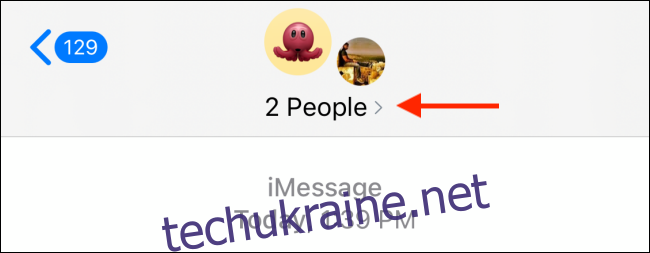
У меню, що розкрилося, оберіть пункт “Інформація”.
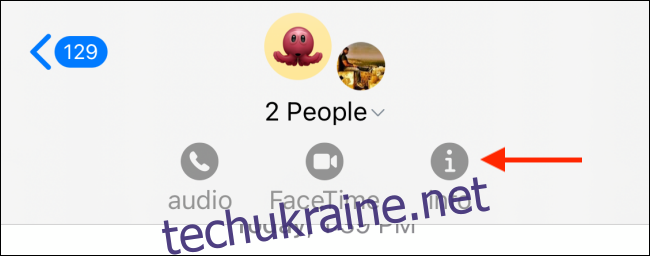
Далі ви побачите список учасників чату. Натисніть на опцію “Змінити ім’я та фотографію”, яка розташована під іменами.

Якщо ви ще не задали назву групі, клацніть текстове поле для її введення.
Тепер ви маєте кілька варіантів створення групової фотографії: ви можете зробити новий знімок за допомогою камери, імпортувати фото з галереї, використати емодзі або Memoji.
Щоб додати фото, виберіть кнопку “Фотографії”.
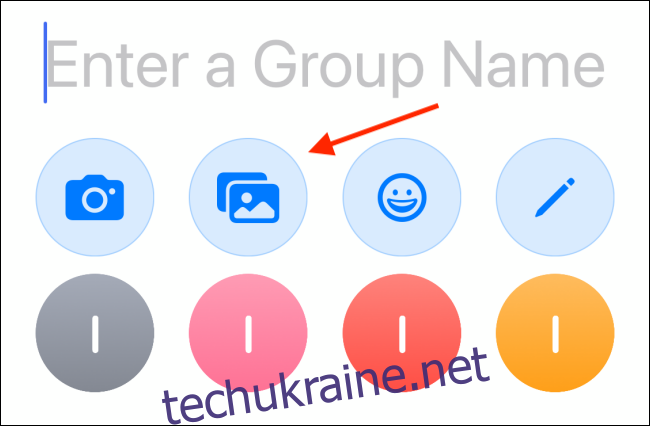
У вікні, що з’явилося, знайдіть потрібне зображення та клацніть на нього для вибору.
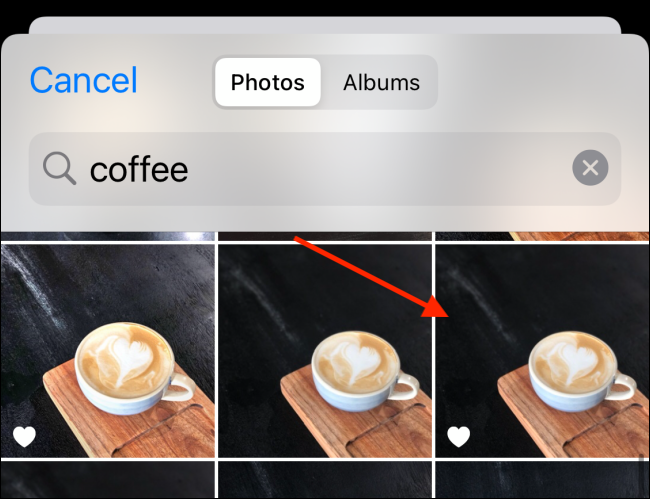
На наступному кроці ви зможете перемістити та масштабувати фото так, щоб воно ідеально підходило до круглої області. Коли будете готові, натисніть “Вибрати”.
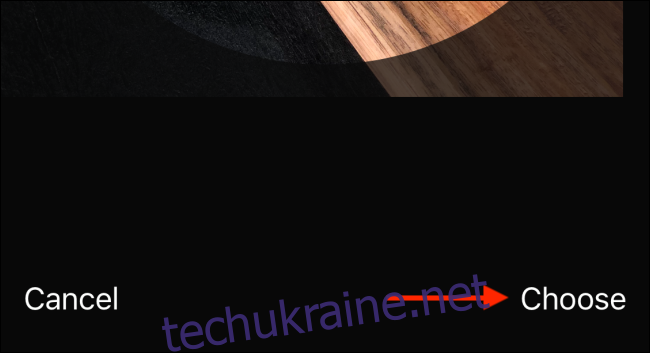
Тепер можна переглянути фотографію. За бажанням застосуйте фільтр, використовуючи опції в нижній частині екрана.
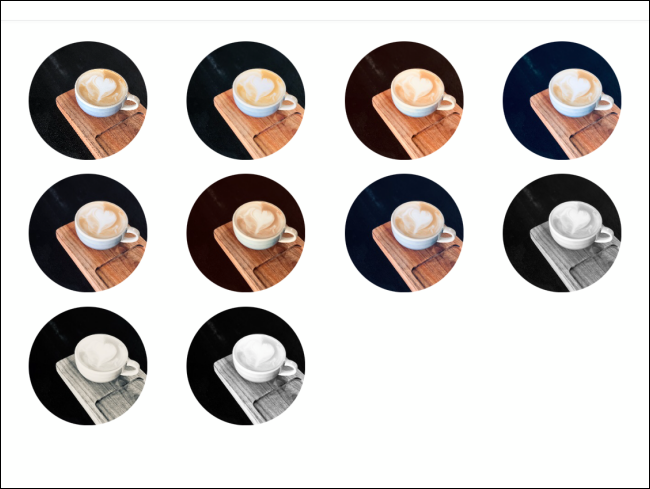
Коли все буде готово, натисніть кнопку “Готово”, розташовану у верхньому правому куті екрана.
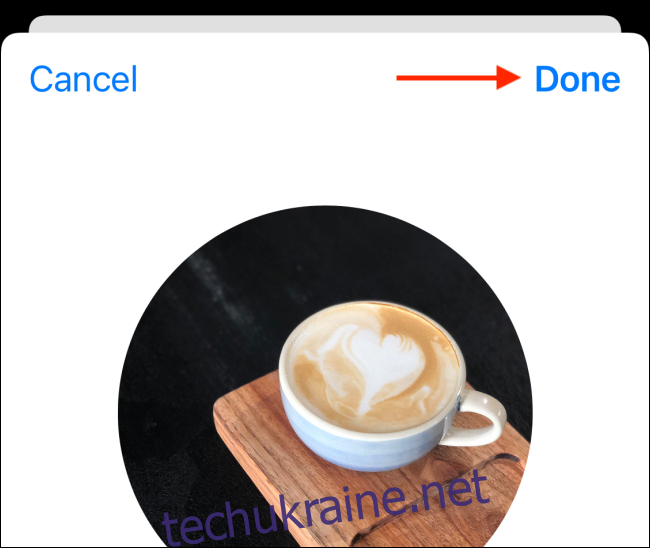
Ви побачите оновлену фотографію у верхній частині екрана.
Якщо ви бажаєте використати емодзі, натисніть кнопку “Emoji”.
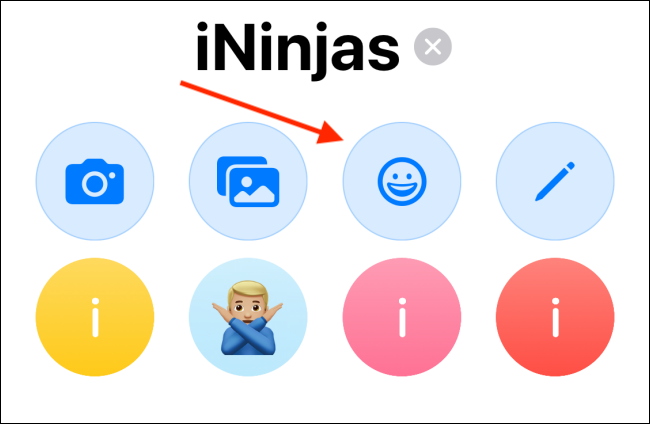
Оберіть потрібний емодзі. Якщо не можете знайти потрібний, скористайтеся пошуковим рядком.
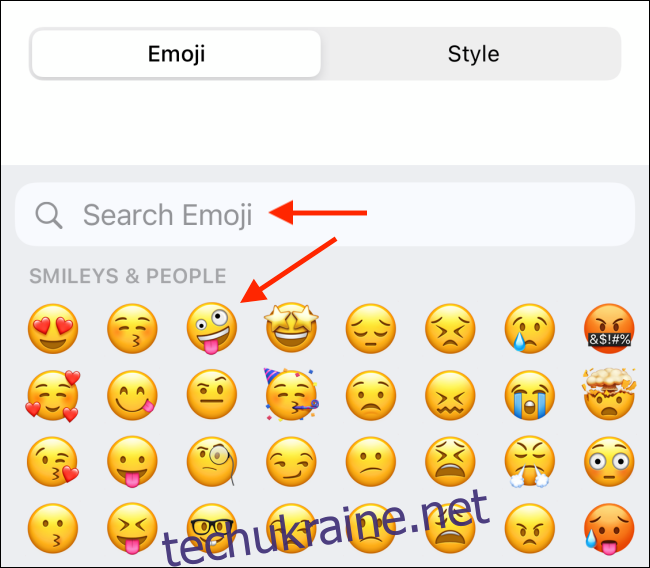
Після вибору емодзі, перейдіть на вкладку “Стиль”, щоб обрати колір фону.
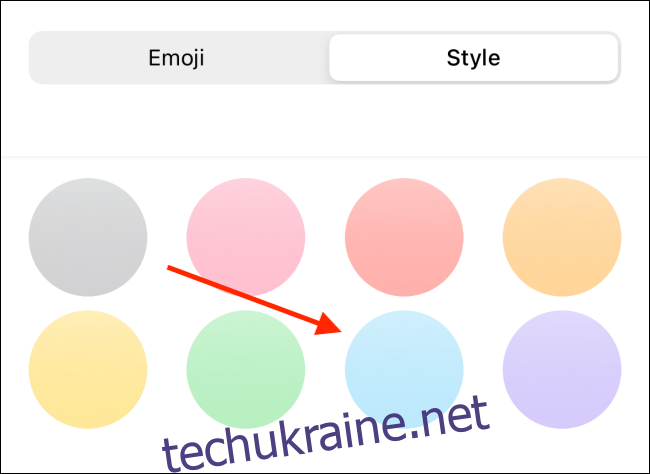
Завершивши редагування, натисніть “Готово”.
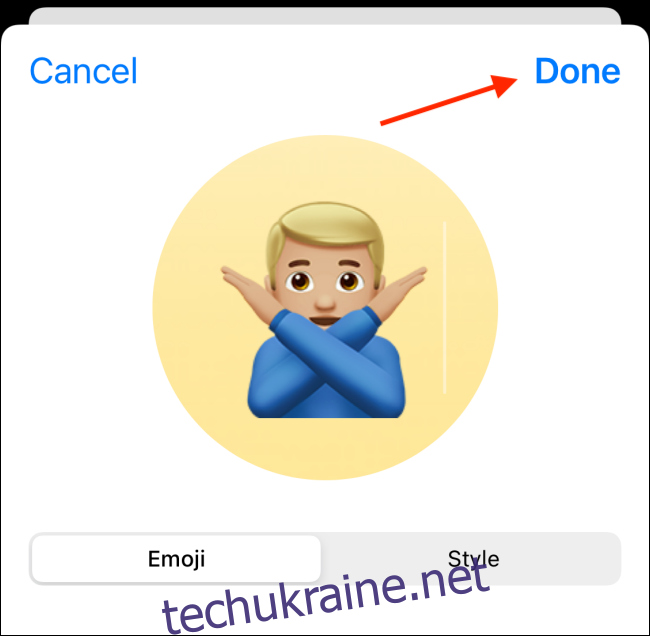
Тепер ваш емодзі буде відображатися як нове фото групового чату.
Після завершення налаштування назви та фотографії групи, натисніть “Готово”, щоб зберегти зміни та повернутися до чату. Також є можливість видалити групове фото, натиснувши кнопку “X”.
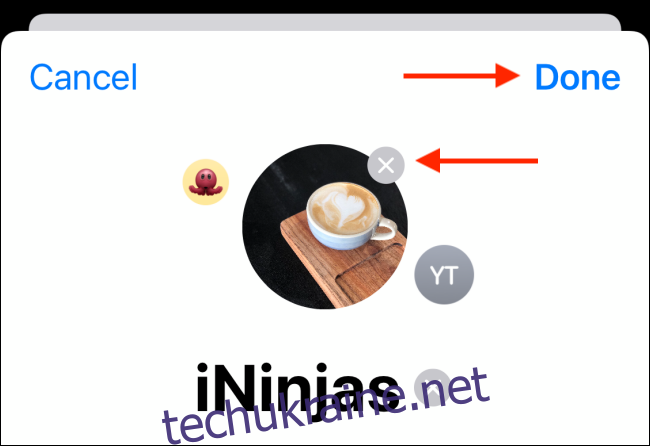
Не бажаєте більше користуватися iMessage? Ось інструкція, як вимкнути та видалити iMessage зі свого iPhone або iPad.